如果你是TikTok愛好者,那你一定有遇到過下麵這些問題。在上傳影片到TikTok時,有些影片部分你可能並不想要。想要把TikTok影片分享到其他社交媒體上,但是遇到了影片時長限制。
那麼,怎樣才能輕鬆調整TikTok影片長度或者剪裁TikTok影片以進行共用呢?
TikTok本身具有剪裁功能,你可以剪裁影片,並根據需要調整影片長度。如果你覺得在手機上不好操作的話,也可以試試一些第三方影片編輯器。接下來,我們將向你展示如何輕鬆剪裁TikTok影片以及調整TikTok影片長度。
目錄:
相關閱讀: 如何在TikTok上製作綠屏效果>
第1部分:如何在TikTok上調整上傳影片的長度
使用TikTok自帶的剪裁功能,可以輕鬆調整上傳的影片長度。按照下麵的簡單教程,試試快速在TikTok上調整上傳影片的長度:
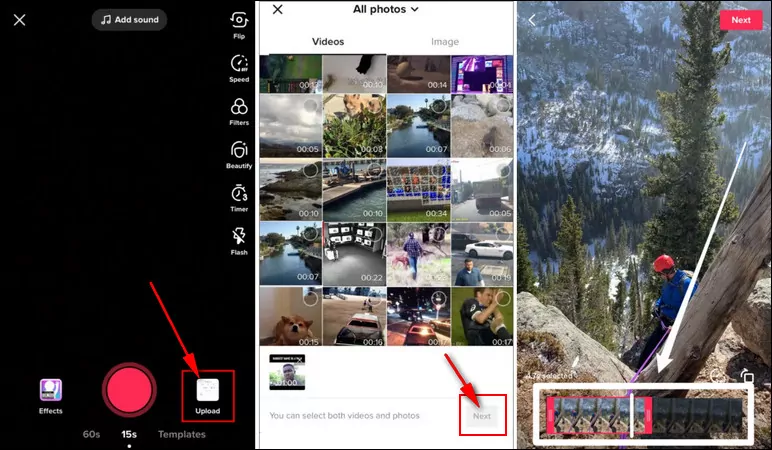
如何在TikTok上調整上傳影片的長度
第2部分:如何剪裁TikTok錄製的影片
如果你使用TikTok的內置攝像頭錄製影片,你可以使用“調整”功能來剪裁影片。使用剪裁功能,你可以調整影片長度或重新排列影片部分,只需按照以下步驟操作:
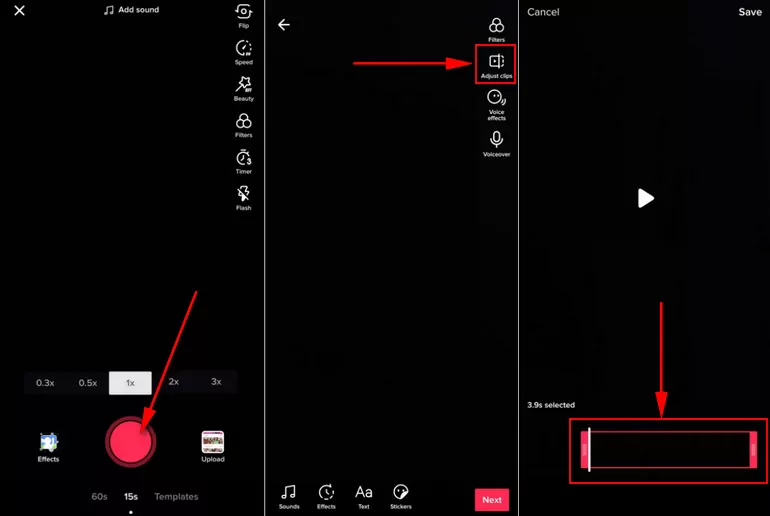
如何剪裁使用TikTok錄製的影片
小貼士:免費的第三方影片編輯器推薦!
我們注意到,有很多用戶回饋他們的TikTok應用程式上沒有“調整”功能。而且,對於一些專業的影片製作者來說,TikTok內置的剪裁功能有限,不能滿足他們對一些高級功能的需求。那麼為什麼不試試一些強大的第三方影片編輯器呢?它們具有全面的編輯功能,除了可以幫助你輕鬆剪裁和排列影片,還提供更多特效和高級功能。
除了剪裁影片以外,你可能還需要進行大量影片編輯操作。這時候,TikTok的功能就比較有限,而免費的線上影片編輯器FlexClip就是你最好的幫手!
FlexClip的裁剪影片功能非常實用。你不僅可以剪掉影片的開頭或結尾部分,還可以剪掉影片的中間部分,非常靈活好用。另外,只需點擊滑鼠,你就可以在FlexClip上輕鬆地重新排列你的影片順序。
FlexClip影片編輯器
結語
以上就是關於如何輕鬆調整TikTok影片長度或者剪裁TikTok影片的全部內容了。現在就試試使用上面推薦的影片編輯工具來剪裁影片吧,相信它們可以給你帶來更好的影片製作體驗!


